A.8 Nem szerkeszthetők a fájlok
Probléma: Nem tud szerkeszteni egy fájlt.
Ha nem tud szerkeszteni egy fájlt, a Filr valószínűleg nincs beállítva a számítógépén lévő szerkesztőprogram támogatására. Ha például a szöveges fájlok alapértelmezett szerkesztőprogramjaként a Microsoft Word van beállítva a Filrben, de a számítógépen Microsoft Word helyett az OpenOffice van telepítve, akkor a Filr hibaüzenetet jelenít meg, és nem nyitja meg szerkesztésre a dokumentumot.
A probléma megoldásához a Filr lehetőséget biztosít az alapértelmezett szerkesztőprogram felülbírálására.
A.8.1 A helybeni szerkesztési funkció által támogatott fájltípusok köre
-
Kattintson a hivatkozásként megjelenő nevére a Filr valamelyik oldalának jobb felső sarkában.
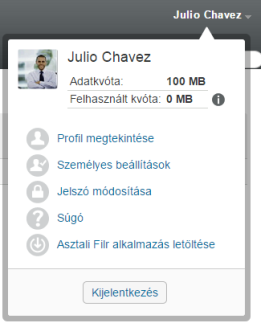
-
Kattintson a Személyes beállítások ikonra
 a Személyes beállítások párbeszédablak megjelenítéséhez.
a Személyes beállítások párbeszédablak megjelenítéséhez.
-
Kattintson a Szerkesztő felülbírálásának meghatározása lehetőségre.
-
Kattintson a Hozzáadás gombra.
-
Kattintson a Kiterjesztés oszlop legördülő listájának nyilára. Ekkor megjelennek a támogatott kiterjesztések.
A.8.2 Adott fájltípus alapértelmezett szerkesztőprogramjának megadása
A Filrben beállítható, hogy milyen szerkesztőprogramban nyíljanak meg az egyes típusú fájlok, ha a felhasználók szerkeszteni szeretnék őket.
-
Kattintson a hivatkozásként megjelenő nevére a Filr valamelyik oldalának jobb felső sarkában.
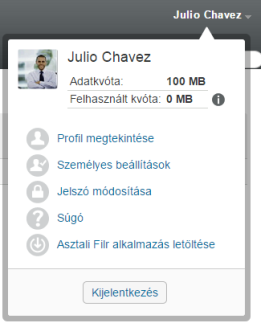
-
Kattintson a Személyes beállítások ikonra
 a Személyes beállítások párbeszédablak megjelenítéséhez.
a Személyes beállítások párbeszédablak megjelenítéséhez.
-
Kattintson a Szerkesztő felülbírálásának meghatározása lehetőségre.
-
Kattintson a Hozzáadás gombra.
-
Jelölje ki azt a fájlkiterjesztést a legördülő listában, amelyhez más alapértelmezett szerkesztőprogramot szeretne beállítani.
Az alkalmazásnak támogatnia kell a WebDAV URL-ek segítségével történő szerkesztést. A Jegyzettömb például nem támogatja a WebDAV URL-ekkel való szerkesztést, és ezért nem használható.
-
Az Alkalmazás mezőben adja meg annak az alkalmazásnak a nevét, amelyet az előző lépésben (Lépés 5) választott típusú fájlok szerkesztésére szeretne használni.
Ha a megadott alkalmazás a rendszer PATH környezeti változójában szereplő helyen található, akkor csak az alkalmazás nevét adja meg; egyéb esetben a teljes végrehajtási útvonalat meg kell adnia.
-
Jelölje be a jelölőnégyzetet, majd kattintson az OK gombra.
A.8.3 Alapértelmezett szerkesztőprogram megadása az összes fájltípushoz
A Filrben azt is beállíthatja, hogy ugyanazt a szerkesztőprogramot használja minden fájltípushoz.
-
Kattintson a hivatkozásként megjelenő nevére a Filr valamelyik oldalának jobb felső sarkában.
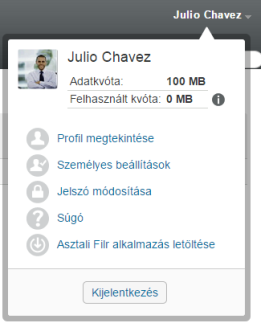
-
Kattintson a Személyes beállítások ikonra
 a Személyes beállítások párbeszédablak megjelenítéséhez.
a Személyes beállítások párbeszédablak megjelenítéséhez.
-
Kattintson a Szerkesztő felülbírálásának meghatározása lehetőségre.
-
Kattintson a Használat legördülő lista nyilára, és jelölje ki azt az alkalmazást, amelyet az összes típusú fájl szerkesztésére szeretne használni a Filrben.
-
A Kiterjesztés mezőtől balra jelölje be a jelölőnégyzetet, és kattintson az OK gombra.
A.8.4 Az alapértelmezett szerkesztőprogram beállításainak módosítása, ha nem az alapértelmezett mappába telepítették
-
Kattintson a hivatkozásként megjelenő nevére a Filr valamelyik oldalának jobb felső sarkában.
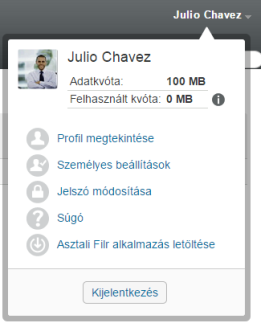
-
Kattintson a Személyes beállítások ikonra
 a Személyes beállítások párbeszédablak megjelenítéséhez.
a Személyes beállítások párbeszédablak megjelenítéséhez.
-
Kattintson a Szerkesztő felülbírálásának meghatározása lehetőségre.
-
A Kiterjesztés oszlop legördülő listájában jelölje ki a programnak megfelelő fájlkiterjesztést.
-
Az Alkalmazás oszlop mezőjébe írja be az előző lépésben (Lépés 4) választott fájltípus szerkesztésére használandó alkalmazás elérési útját.
Ha például az OpenOffice-t nem a telepítője által felkínált alapértelmezett mappába telepítette, de szeretné, hogy a Filr így is el tudja indítani, akkor a fájltípusnak megfelelő OpenOffice-alkalmazás elérési útját kell a mezőbe írnia.
-
Kattintson az OK gombra.